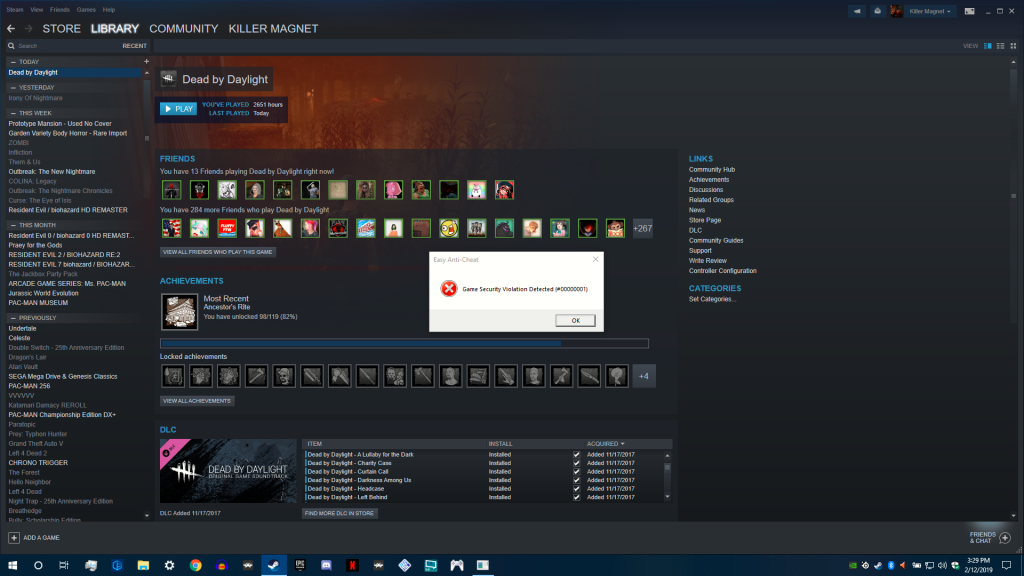EMPFOHLEN: Klicken Sie hier, um Windows-Fehler zu beheben und das Beste aus Ihrer Systemleistung herauszuholen
Dead by Daylight ist ein von Behavior Interactive entwickeltes Multiplayer-Survival-Spiel. Dieses Horrorspiel macht Spaß und ist beliebt bei Spielern, die sich gerne von Tötungsmaschinen entsetzen lassen.
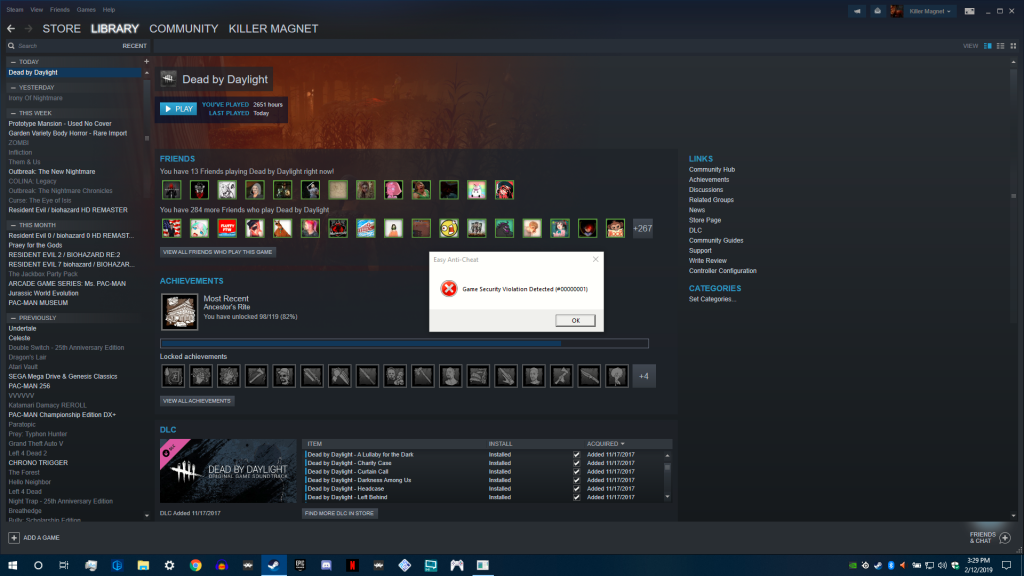
Das Spiel Dead by Daylight funktioniert auch besser und ist für verschiedene Plattformen wie Windows, Xbox One, PlayStation 4, Steam, Android und iOS verfügbar.
Aber jetzt melden Spieler verschiedene Fehler und Fehlercodes, wenn sie Dead by Daylight auf PC, Steam und anderen Plattformen spielen.
La diversión termina cuando tienes un error, que es muy molesto y molesto para el jugador. En este Post, consideraremos el error «El código de error de luz diurna 8014 se detectó muerto».
Viele Spieler melden den Fehlercode 8014. Dieses spezielle Problem scheint versehentlich aufgetreten zu sein und kann manchmal auf ähnlich harmlose Weise gelöst werden, als Beispiel. Einige Spieler haben es geschafft, das Problem mit Daylight Dead 8014 zu beheben, indem sie Steam grundsätzlich neu gestartet haben.
Nach dem Testen auf unseren Systemen können wir die nächste Lösung finden.
Melden Sie sich von Steam ab und wieder an.
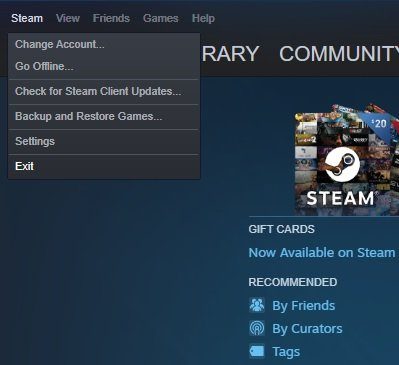
Die schnelle Antwort, wenn Sie den Fehlercode 8014 erhalten, besteht darin, sich von Steam abzumelden und sich dann erneut anzumelden. Folge den Anweisungen unten:
1) Klicken Sie oben rechts auf Ihre Kontonummer und dann auf „Abmelden“.
2) Klicken Sie auf WICHTIG WERDEN.
3) Starten Sie Steam neu, um Ihren Kontonamen und Ihr Passwort einzugeben.
4) Starten Sie das Spiel neu, um Ihr Problem zu überprüfen.
Wenn der Fehlercode 8014 zurückkehrt, machen Sie sich keine Sorgen.
Führen Sie Steam als Administrator aus
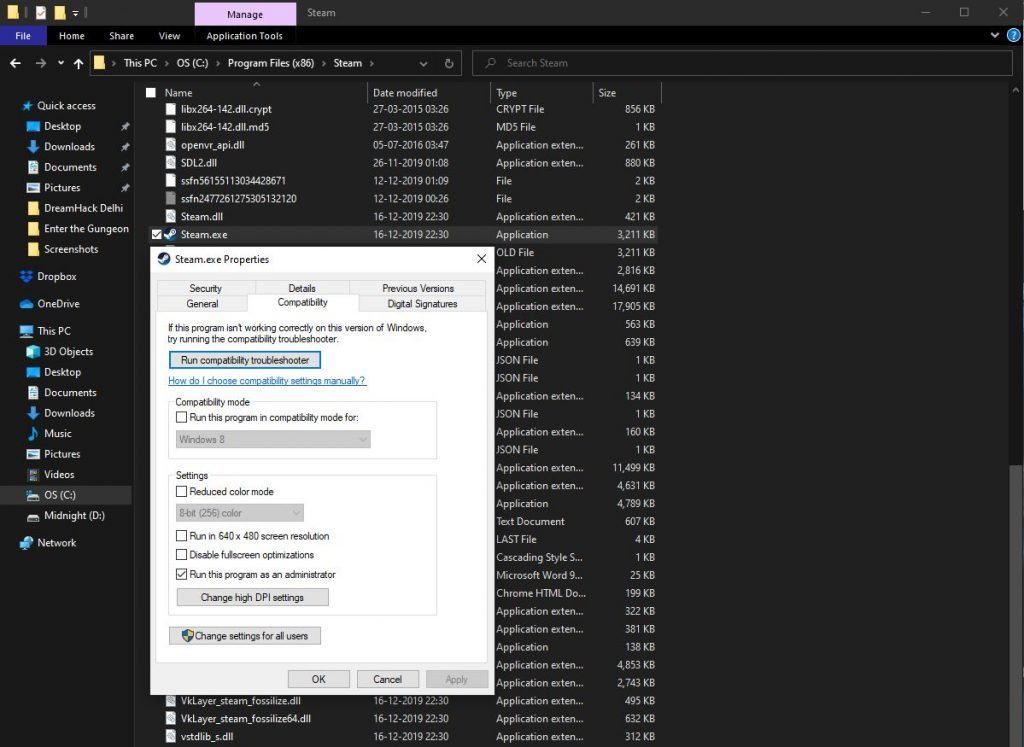
Die nächste Lösung besteht darin, Steam bei jeder Veröffentlichung Administratorrechte zu erteilen. Wechseln Sie dazu im Windows Explorer in das Verzeichnis, in dem Steam installiert ist. Für die meisten Benutzer ist dies C:/Programme (x86)/Steam. Klicken Sie hier mit der rechten Maustaste auf die ausführbare Datei „steam.exe“ und gehen Sie zu „Eigenschaften“. Klicken Sie dann auf die Registerkarte „Kompatibilität“, wo Sie die Option „Dieses Programm als Administrator ausführen“ finden. Stellen Sie sicher, dass sich daneben ein Häkchen befindet, und klicken Sie dann auf OK.
Wenn Sie Steam das nächste Mal ausführen, wird es mit Administratorrechten gestartet.
Starten Sie Netzwerksysteme neu
Otra causa obvia del error 8014 Dead By Daylight son los problemas de red. Para solucionar este problema, primero asegúrese de que el Firewall de Windows no bloquee Dead By Daylight en su configuración. Para hacer esto, vaya a la página «Firewall y protección de red» en Windows 10 en Windows 10.
Wählen Sie in diesem Menü „App durch Firewall zulassen“. Sie erhalten eine Liste mit vielen Apps. Scrollen Sie nach unten und finden Sie heraus, wo sich Dead by Daylight befindet. Stellen Sie anschließend sicher, dass Sie sowohl die öffentlichen als auch die privaten Netzwerke überprüft haben. Übernehmen Sie die Änderungen.
Setzen Sie anschließend die Netzwerkverbindung selbst zurück. Für WLAN-Benutzer ist es so einfach, den Router auszuschalten, 10 Sekunden zu warten und ihn dann wieder einzuschalten.
Aktualisieren Sie Ihre Diagramme Treiber
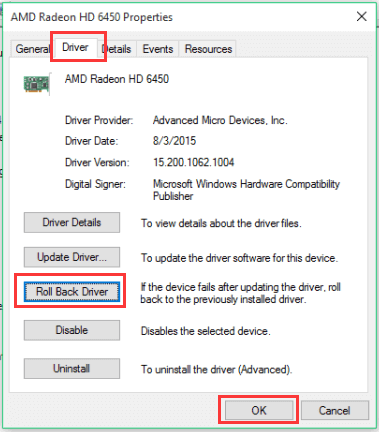
Das wahrscheinlichste Problem mit dem Sicherheitsfehlercode 8014 tritt auf, wenn Sie nicht den richtigen oder veralteten Grafiktreiber verwenden. Wenn Sie eine übertaktete Grafikkarte verwenden, kann eine Verringerung des Problems das Problem verringern.
Überprüfen Sie die Integrität der Spieldateien.
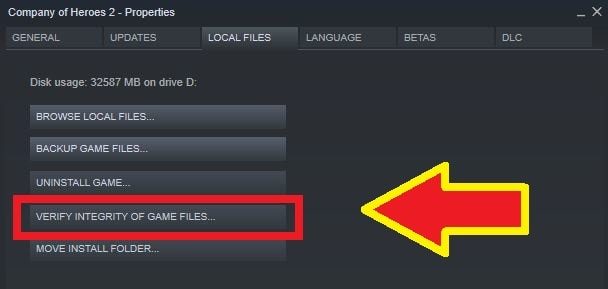
Außerdem erhalten Sie möglicherweise den Fehlercode 8014, wenn eine bestimmte Spieldatei beschädigt ist oder fehlt. Versuchen Sie, die Integrität der Spieldateien auf Steam zu überprüfen, um dieses Problem zu beheben. Das ist wie man es macht:
1) Ejecute el Klient Steam.
2) Klicken Sie auf die BIBLIOTHEK.
3) Klicken Sie mit der rechten Maustaste auf Dead by Daylight und wählen Sie Eigenschaften.
4) Klicken Sie auf die Registerkarte LOKALE DATEIEN und dann auf VERSUCHEN SIE PERSÖNLICHE DATEIEN des Spiels.
5) Warten Sie, bis Steam die beschädigten Spieldateien automatisch erkennt und repariert.
Wenn der Vorgang abgeschlossen ist, starten Sie die DBD neu.
EMPFOHLEN: Klicken Sie hier, um Windows-Fehler zu beheben und das Beste aus Ihrer Systemleistung herauszuholen